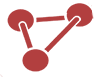Anknüpfend an unsere November-Ausgabe unseres Newsletters, in der wir Ihnen ausführlich gezeigt haben, wie die Inventur mit Dynamics NAV durchgeführt werden kann, beschreiben wir Ihnen hier einzelne Anwendungen und Funktionen im Rahmen einer Inventurdurchführung.
Lesen Sie hier: Inventurerfassung – Inventurzählung
Lesen Sie hier: Eingabe von Inventuraufträgen
Lesen Sie hier: Inventurbelege
Lesen Sie hier: Buchen und Anzeige von Inventuraufträgen
Sie setzen bereits Microsoft Dynamics NAV in Ihrem Unternehmen ein?
Sie sind an weiteren sehr hilfreichen Funktionen von NAV interessiert oder möchten mit Microsoft Dynamics NAV Ihre Inventur durchführen?
Wenden Sie sich an uns! Unsere Berater unterstützen Sie gerne bei der Implementierung oder stehen Ihnen für erste Fragen zur Verfügung.
Inventurerfassung – Inventurzählung
Inventurerfassungsbelege finden dann Anwendung, wenn die eigentliche Inventur nach der Erstellung eines Inventurauftrages und nach der Eingabe der Inventurauftragszeilen durchgeführt wird.
Eine Inventurerfassung besteht aus einem Inventurerfassungskopf, der Informationen für alle Inventurerfassungszeilen anzeigt, sowie aus einer Reihe von Inventurerfassungszeilen. Die Zeilen selbst zeigen Ihnen die Artikel, die Lagerorte, die Lagerplätze und die erfassten Mengen an. Nach der Erstellung der Zeilen, die automatisch durch die Anwendung oder manuell erfolgt, ist der Druck von Inventurerfassungslisten möglich. Die Anwendung der aktuellen Inventurerfassung wird mit der Schaltfläche „Beendet“ abgeschlossen.
Beim Abschließen der aktuellen Inventurerfassung wird jeder Inventurerfassungszeile eine Zeile des zugehörigen Inventurauftrags zugewiesen. Die jeweiligen Inventurauftragszeilen enthalten dann die gleichen Werte in den Feldern Artikelnummer, Variantencode, Lagerortcode und Lagerplatzcode wie in der Inventurerfassungszeile.
Wenn keine entsprechende Inventurauftragszeile vorhanden ist, fügt die Anwendung beim Abschluss der Inventurerfassung automatisch eine neue Zeile hinzu. Durch Aktivierung des Kontrollkästchens „Ohne Auftrag erfasst“ wird die Zeile in der jeweiligen Inventurauftragszeile entsprechend gekennzeichnet.
Eingabe von Inventuraufträgen
Ein Inventurauftrag ist ein vollständiger Beleg, der aus einem Inventurauftragskopf und einigen Inventurauftragszeilen besteht.
Der Inventurauftragskopf stellt Informationen zur Durchführung der Inventur zur Verfügung. Im Rahmen der Erstellung eines Inventurauftrages ordnen Sie diesem mindestens eine Inventurerfassung zu.
Die Inventurauftragszeilen zeigen Ihnen Informationen über die Artikel, die Lagerorte, die Lagerplätze und die erfassten Mengen an. Sie haben die Möglichkeit, die Zeilen manuell zu erstellen oder automatisch erzeugen zu lassen.
Nachstehend finden Sie eine Schritt-für-Schritt-Anleitung, wie sie einen Inventurauftrag anlegen.
Zuvor ist es notwendig, verschiedene Eigenschaften für die Inventur einzurichten.
Im Übrigen ermöglicht Ihnen die Kopierfunktion ganz einfach, einen neuen Inventurauftrag auf Basis des bereits gebuchten Inventurauftrags zu erstellen.
Erstellung eines Inventurauftrags:
1 – Geben Sie in die Suchfunktion „Bestandsauftrag“ ein und wählen den zugehörigen Link aus.
2 – Wählen Sie die Aktion „Neu“
3 – Füllen Sie die nachfolgenden Felder gemäß der Beschreibung aus:
Feld „Beschreibung“:
Legt eine Beschreibung für den Inventurauftrag fest.
Feld „Lagerortcode“:
Legt den Lagerortcode für den Artikel in der Bestellzeile fest.
Feld „Verantwortlich“ :
Auswahl und Eingabe des Codes für die Person, die für die Entnahme vom Lagerbestand zuständig ist.
Feld „Bestelldatum“:
Legt das Erstellungsdatum für den Inventurauftrag fest.
Feld „Buchungsdatum“:
Legt das Buchungsdatum für den Inventurauftrag fest.
Die Erstellung des Bestandsauftrages ist manuell oder automatisch möglich.
Für die automatische Erzeugung neuer Inventurauftragszeilen können Sie neue Inventurauftragszeilen auf Basis des Lagerbestands wie Artikel und Artikelposten erstellen oder mithilfe der Kopierfunktion auf Basis vorhandener Inventuraufträge.
Um doppelte Zeilen zu vermeiden, ist es notwendig zu prüfen, ob bereits eine Inventurauftragszeile mit den gleichen Werten in den Feldern Artikelnummer, Variantencode, Lagerortcode und Lagerplatzcode vorhanden ist. Eine neue Zeile wird dann nicht automatisch eingefügt.
Automatisches Hinzufügen von Inventurauftragszeilen aus dem Lagerbestand:
1 – Im Fenster „Inventurauftrag“ wählen Sie die Aktion „Zeilen berechnen“ aus.
2 – Im Inforegister „Optionen“ füllen Sie im Fenster „Inventurauftragszeilen berechnen“ die nachfolgenden Felder gemäß der Beschreibung aus:
Feld „Erwartete Menge berechnen“:
Wählen Sie diese Option aus, um die Daten zur erwarteten Menge für neu erstellte Inventurauftragszeilen zu berechnen und einzufügen.
Feld „Artikel nicht auf Lager“:
Wählen Sie diese Option aus, um Inventurauftragszeilen für Artikel einzufügen, die im Feld „Erwartete Menge“ den Wert Null enthalten
3 – Optional wählen Sie im Inforegister „Artikel“ die entsprechenden Filter aus und bestätigen Sie mit der Schaltfläche „Ok“ diesen Vorgang.
4 – Wenn der Batchauftrag beendet ist, wird der Prozess mit der Schaltfläche „Ok“ bestätigt.
Automatisches Hinzufügen von Inventurauftragszeilen aus dem Lagerbestand durch das Kopieren von Dokumenten:
1 – Im Fenster „Physischer Inventurauftrag“ wählen Sie die Aktion „Dokument kopieren“ aus.
2 – Im Inforegister „Optionen“ füllen Sie im Fenster „Inventurauftragszeilen kopieren“ die nachfolgenden Felder gemäß der Beschreibung aus:
Feld „Belegart“: Gibt die Art des Belegs an, der kopiert werden soll.
Feld „Belegnummer“: Gibt die Nummer des Belegs an, der kopiert werden soll
Feld „Erwartete Menge berechnen“: Wählen Sie diese Option aus, um die Daten zur erwarteten Menge für neu erstellte Inventurauftragszeilen zu berechnen und einzufügen.
3 – Bestätigung mit der Schaltfläche „Ok“, wenn der Batchauftrag beendet ist
Es ist möglich diesen Vorgang mehrmals durchzuführen. Im Falle, dass im Inventurauftrag bereits Zeilen vorhanden sind, werden die neuen Zeilen am Belegende angehängt.Im Rahmen der Inventurauftragserstellung können Sie ihn mindestens einer Inventurerfassung zuordnen. Die Dokumentation der Zählmengen ist hier möglich.Ausführliche Informationen über diesen Vorgang finden Sie in unserem Artikel „Physische Inventur“.
In den Inventurauftragszeilen ist die erwartete Menge sichtbar und kann mit den gezählten Mengen aus den Inventurerfassungszeilen verglichen und dokumentiert werden. Die Buchung der Inventurdifferenzen kann erfolgen.
Inventurbelege
Die Durchführung einer Inventur erfolgt mithilfe von Inventurauftrags- und Inventurerfassungsbelegen. Neben Daten für die Planung, Umsetzung und Analyse stehen Ihnen Informationen über Artikel, Lagerort und Lagerplatz zur Verfügung.
Ein Inventurauftrag bezieht sich auf mehr als eine Inventurerfassung. Eine Inventurerfassung kann sich jedoch nur auf einen Inventurauftrag beziehen. Die Erfassung enthält Artikelnamen und -mengen, die bei der Inventur gezählt wurden. Der Inventurauftrag kann nach Abschluss der Inventurerfassungen gebucht werden. Wenn die Inventurerfassungen abgeschlossen ist wird der Inventurauftrag gebucht und die Informationen werden an das „Inventur-Buch.-Blatt“ übertragen. Der gebuchte Inventurauftrag ist nun verfügbar.
Gebuchte physische Inventurbelege:
Mit der Buchung des Inventurauftrags erfolgt das Löschen des Auftrags. Der gebuchte Inventurauftrag wird als Beleg angezeigt und kann ausgewertet werden.
Inventurerfassungsköpfe und Inventurerfassungszeilen werden dabei in die gebuchten Belege übertragen. Eine Änderung ist aufgrund der bereits erfolgten Buchung nicht mehr möglich.
Sie haben nun die Möglichkeit den gesamten Inventurprozess einzusehen. Die Funktion „Navigate“ zeigt Ihnen Inventurposten und andere Posten eines gebuchten Inventurauftrags an.
Einen neuen Inventurauftrag können Sie ganz einfach mit der Kopierfunktion auf Basis des bereits gebuchten Inventurauftrags erstellen.
Buchen und Anzeige von Inventuraufträgen
Ein Inventurauftrag wird nach der Fertigstellung gebucht. Dafür ist es notwendig den Status „Beendet“ zu wählen.
Folgende Voraussetzungen können für die Bestätigung des Status „Beendet“ vorliegen:
- Es weisen alle zugehörigen Inventurerfassungen den Status „Beendet“ auf,
- es wurde jede Inventurauftragszeile in mind. einer Inventurerfassungszeile erfasst oder
- es wurden für alle Inventurauftragszeilen die Kontrollkästchen „In Erfassungszeilen enthalten“ und „Berechnete erweiterte Menge“ aktiviert.
Nachdem die Buchung des Auftrags durch die Änderung des Status in „Beendet“ abgeschlossen ist, haben Sie nun die Möglichkeit, durch die gebuchten Lagerbelege den gesamten Inventurprozess einzusehen. Eine Änderung ist nach der Statusanpassung nicht mehr möglich.
Die folgende Schritt-für-Schritt-Anleitung zeigt Ihnen, wie sie einen Inventurauftrag buchen.
Buchen eines Inventurauftrags:
1 – Geben Sie in die Suchfunktion „Bestandsauftrag“ ein und wählen den zugehörigen Link aus.
2 – Wählen Sie den Inventurauftrag aus, den Sie fertigstellen möchten und bestätigen diesen mit der Aktion „Bearbeiten“.
Es kann die Menge angezeigt werden, die nach Ausführung der Inventur im Feld „Erfasste Menge (Basis)“ erfasst wurde.
3 – Wählen Sie die Schaltfläche „Fertigstellung“ aus.
4 – Mit der Schaltfläche „Ja“ bestätigen Sie diesen Vorgang und im Feld „Status“ wird der Wert „Beendet“ angezeigt.
5 – Wählen Sie die zu buchenden Zeilen aus und verwenden Sie die Schaltfläche „Buchen“.
6 – Bestätigen Sie diesen Vorgang mit der Schaltfläche „Ok“.
Anzeige von gebuchten Inventuraufträgen:
1 – Geben Sie in die Suchfunktion „Physische Inventur durchführen“ ein und wählen den zugehörigen Link aus.
2 – Im Fenster „Gebuchter Inventurauftrag“ können Sie den gebuchten Inventurauftrag auswählen und durch die Aktion „Ansicht“ anzeigen lassen.
3 – Mit der Aktion „Erfassungen“ können Sie sich eine Liste zugehöriger Inventurerfassungen anzeigen lassen.
Zudem haben Sie die Möglichkeit, sich einen Bericht über die Differenz zwischen der erwarteten und der erfassten Menge aufzurufen.